¿Cómo vectorizar un dibujo?
Muchas veces necesitamos vectorizar una ilustración realizada en papel, para poder mantener la calidad de la línea en el dibujo.
Para este ejemplo, voy a utilizar una ilustración de mi amiga Karina Carlomagno, del estudio Abiarte.
Lo primero que tenemos que hacer es en hoja aparte, pasar a tinta el dibujo original (utilizando una microfibra) y luego escanear el dibujo en buena resolución (300dpi).
Una vez escaneado el dibujo estamos listos para vectorizar.
¿Qué herramientas podemos usar?
En lo personal suelo usar o el Adobe Ilustrator o el Toon Boom Animation, dependiendo de si tengo que vectorizar un dibujo o una secuencia de animación.
En este post, te voy a explicar como vectorizar con Ilustrator y qué aplicaciones online existen y nos permiten vectorizar sin necesidad de instalar un programa.
¿Cómo vectorizar con Adobe Ilustrator?
- Lo primero que tenemos que hacer, es abrir nuestra imagen escaneada en el programa.
Abrimos el ilustrator, y vamos al menú superior Archivo ->abrir y seleccionamos nuestra imagen.
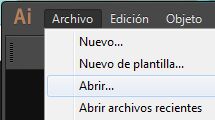
- Seleccionamos la imagen, haciendo clic sobre ella (en caso de que no esté seleccionada) y vamos al menú superior ventana ->calco de imagen
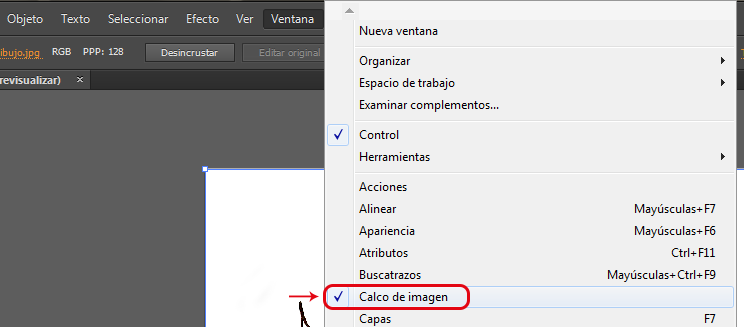
- Esto nos abre la ventana calco de imagen, donde podremos configurar las opciones de la vectorización.
En nuestro caso, siendo que vamos a vectorizar un dibujo de tinta, dejamos Ajuste preestablecido por defecto, y en modo blanco y negro.

En la opción umbral, tenemos un deslizador, que nos va a permitir ajustar el grosor de línea que querramos para nuestra vectorización.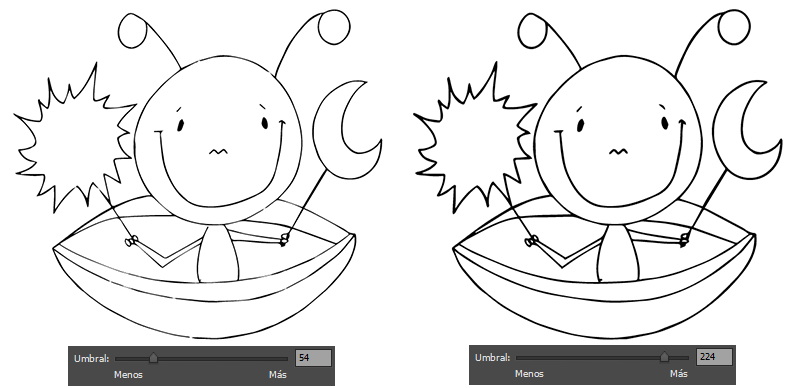
En caso de no estar tildada, tildamos la opción previsualizar, para que podamos ver el resultado de nuestros ajustes. Ajustamos el umbral a nuestro gusto. - Lo que nos queda es hacer la conversión. Para hacerlo, vamos al menú superior objeto ->calco de imagen ->expandir.

- Nuestra imagen ya está vectorizada!
Tutorial en video
Grabé un tutorial de cómo vectorizar en ilustrator que se los comparto acá:
Aplicaciones Online
Estas son algunas aplicaciones online que nos permiten vectorizar:
- Vectorization.org
Esta es una herramienta online gratuita. La calidad de la vectorización es muy buena, pero no es parametrizable.
Para vectorizar una imagen, la subis haciendo clic en el botón «seleccionar una imagen» y en el menu output format, seleccionas el formato en el que querés que te guarde la imagen vectorizada.
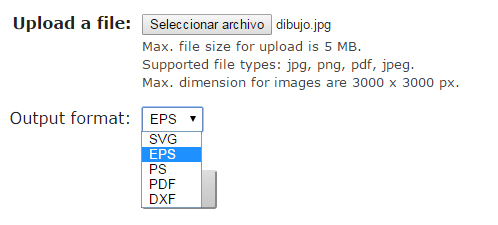
Clic en start y nos redirecciona a una página donde podemos descargar nuestro. Muy simple, no?
El link es: http://www.vectorization.org/
- Vector Magic
Sitio que te permite parametrizar la vectorización, consiguiendo resultados excelentes. No es gratuito. Si te registrás en el sitio, te permite realizar dos vectorizaciones gratis.

http://vectormagic.com/
- RapidResizerOnline
Similar al funcionamiento del vectorization.org, la calidad es bastante buena, pero pierde un poco de grosor de la línea en la conversión.
http://online.rapidresizer.com/tracer.php







Buenos días, Alicia
Gracias y felicidades por tu blog.
He probando de vectorizar una imagen con vectoritation.org, me ha redirigido a http://online.rapidresizer.com/tracer.php. y no está mal! aunque para mí un poco difícil de controlar ya que lo que quiero vectorizar es geométrico: me gusta hacer mis proyectos de arquitectura a mano y siempre he deseado una buena herramienta para vectorizar. Para mí lo ideal sería un programa que simplificara, es decir, que pudieras introducir una desviación mínima, un ángulo por debajo del cual considerara una linea recta (creo que la herramienta Smoothness de rapidresizer, va un poco por ahí, pero en fin…), bueno, no hace falta que me contestes, pero si tuvieras una pista, bienvenida será.
Toni
Hola Toni, yo he vectorizado, con un programa de animación 2d que se llama toon boom, que te permite controlar bastante, el grosor y modulación de línea.
El ilustrator, trae muchas opciones para controlar la vectorización y algunos ajustes ya configurados, como dibujo técnico o dibujo de línea, que apuntan a una vectorización como la que estás buscando.
Yo te sugeriría que pruebes de vectorizar con ilustrator, modificando los ajustes en la opción de avanzado.